رفع ارور کش برگه شناسایی نشد و زمان پاسخ سرور کند است
یک سایت کند حتی با بهترین محتوای ممکن هم شانس موفقیت کمی دارد.
ارور «کش برگه شناسایی نشد» و زمان پاسخ سرور طولانی، همان سدهای پنهانی هستند که جلوی رشد وبسایت شما را میگیرند و سایتتان را کند میکنند. اما دلیل این خطاها چیست و چطور باید آن ها را برطرف کنیم؟!
در این مقاله از سایت دولوپ، دلیل این مشکلات را کشف میکنیم و با راهکارهایی عملی، سرعت سایت را به سطحی میرسانیم که کاربران راضی بمانند!
معرفی ارور کش برگه شناسایی نشد + اهمیت رفع این خطا
ارور کش برگه شناسایی نشد (Page Cache not detected) به این معناست که سرور نتوانسته است محتوای کش شده صفحه را به درستی ارائه دهد یا افزونه کش به درستی پیکربندی نشده است.
کندی زمان پاسخ سرور میتواند دلایل مختلفی داشته باشد. مثلا ممکن است به دلیل مشکلات پیکربندی هاست باشد یا افزونه های ناسازگار یا حتی بار اضافی روی سرور.
ارور کش برگه شناسایی نشد میتواند باعث کاهش سرعت بارگذاری سایت و افت تجربه کاربری شود. در نتیجه بعد از اینکه شما به عنوان یک وب مستر سایت متوجه این ارور شدید، باید سعی کنید بعد از کشف دلیلِ آن، آن را برطرف کنید. در این مسیر، استفاده از خدمات پشتیبانی وبسایت میتواند بسیار کمککننده باشد تا مشکلات سریعتر شناسایی و رفع شوند. همچنین بسیاری از این مشکلات با حل مشکل عدم نمایش محتوای برگه در وردپرس ارتباط مستقیم دارند و با رفع آن، نمایش محتوا نیز بهبود پیدا میکند.
در این مسیر، استفاده از خدمات پشتیبانی وبسایت میتواند بسیار کمککننده باشد تا مشکلات سریعتر شناسایی و رفع شوند. بسیاری از مدیران وبسایتها در این مرحله تازه متوجه تفاوت طراحی سایت و پشتیبانی سایت میشوند؛ طراحی سایت مربوط به ایجاد ساختار اولیه و ظاهر وبسایت است، اما پشتیبانی سایت وظیفه دارد عملکرد، سرعت، امنیت و بهروزرسانی مداوم را تضمین کند.
رفع ارور کش برگه شناسایی نشد برای بهبود سرعت سایت، افزایش رضایت کاربران و بهبود سئو ضروری است و به همان اندازه، نادیده گرفتن آن ممکن است به کاهش ترافیک سایت و حتی افت رتبه در موتور های جستجو منجر شود.
بیشتر بخوانید:
اگر با خطای کش برگه شناسایی نشد مواجه شدید، ممکن است خطاهای دیگری هم در سایت شما ظاهر شوند. به عنوان مثال، ارور Content Mixed پس از نصب SSL چیست و چگونه بر بارگذاری صفحات و امنیت سایت تاثیر میگذارد، موضوعی است که مطالعه آن میتواند به شما کمک کند تا مشکلات مرتبط با SSL و بارگذاری محتوا را نیز رفع کنید.
بررسی عمیقتر دلایل کندی زمان پاسخ سرور و ارور کش برگه شناسایی نشد
علاوه بر مواردی که پیشتر ذکر شد، برخی عوامل کمتر شناختهشده نیز میتوانند باعث کندی زمان پاسخ سرور و بروز ارور کش برگه شناسایی نشد شوند. برای مثال، استفاده از تصاویر حجیم و بدون بهینهسازی، فایلهای ویدیویی با حجم بالا و عدم فشردهسازی مناسب CSS و JS میتواند فشار زیادی بر سرور وارد کند. هرچه حجم دادهای که باید بارگذاری شود بیشتر باشد، سرور زمان بیشتری برای پردازش درخواستها نیاز خواهد داشت و در نتیجه خطاهای مربوط به کش و کاهش سرعت سایت رخ میدهد.
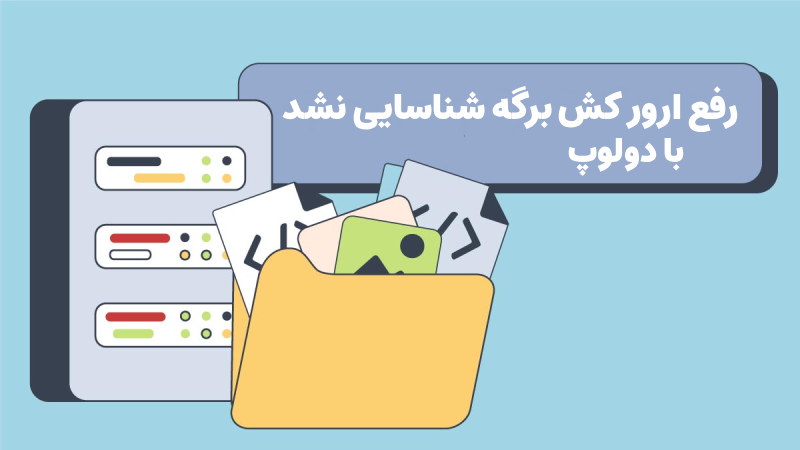
محدودیت منابع پردازشی یعنی چه؟
محدودیت منابع پردازشی یعنی چه : یعنی سرور شما توان کافی برای پردازش همه درخواستها و اجرای همه عملیات وبسایت را ندارد. وقتی منابع سرور (مانند CPU، RAM یا حافظه PHP) بیش از حد درگیر شوند، سایت ممکن است کند شود یا خطاهایی مثل “کش برگه شناسایی نشد”، افزایش زمان پاسخ سرور یا حتی عدم ارسال ایمیل در وردپرس رخ دهد.
دلایل شایع بروز ارور کش برگه شناسایی نشد و زمان پاسخ سرور کند است
پیکربندی نادرست افزونههای کش: افزونه هایی مانند WP Rocket، W3 Total Cache یا LiteSpeed Cache اگر به درستی تنظیم نشده باشند، ممکن است باعث بروز ارور کش برگه شناسایی نشد
مشکلات سرور یا هاست: تنظیمات نادرست سرور، کمبود منابع (مانند CPU یا RAM) یا استفاده از هاست اشتراکی با بار بالا میتواند باعث کندی پاسخ سرور شود. در این حالت گاهی ممکن است با ارور memory exhausted در وردپرس نیز مواجه شوید که نشاندهنده کمبود حافظه PHP است و نیاز به افزایش محدودیت حافظه یا بهینهسازی منابع دارد.
رای رفع این مشکل، انجام رفع خطای محدودیت حافظه وردپرس ضروری است تا سایت شما بدون وقفه و با عملکرد بهینه کار کند.
تداخل افزونهها یا قالبها: برخی افزونه ها یا قالبها ممکن است با افزونه های کش تداخل ایجاد کنند یا زمان بارگذاری را افزایش دهند.
اهمیت بروزرسانیهای وردپرس، قالب و افزونهها
گاهی دلیل بروز ارور کش برگه شناسایی نشد، به نسخههای قدیمی افزونهها یا قالب وردپرس بازمیگردد. نسخههای قدیمی ممکن است با نسخه PHP یا سرور شما سازگار نباشند و عملکرد کش را مختل کنند. بنابراین، توصیه میشود همیشه وردپرس، افزونهها و قالبها را به آخرین نسخه موجود بروزرسانی کنید تا هماهنگی کامل با سرور حفظ شود و احتمال بروز خطا کاهش یابد.
فایلهای .htaccess نادرست: تنظیمات نادرست در فایل .htaccess میتواند مانع از عملکرد صحیح کش یا پاسخ سریع سرور شود.
عدم بهینه سازی پایگاه داده یا فایلها: پایگاه داده حجیم یا فایلهای غیرضروری میتوانند باعث کندی سرور شوند.
نقش پایگاه داده و بهینهسازی آن
پایگاه داده وردپرس قلب سایت شماست و عدم بهینهسازی آن میتواند باعث کندی شدید شود. رکوردهای قدیمی، جداول بلااستفاده و نسخههای پیشین پستها یا پیشنویسها، همه میتوانند باعث افزایش زمان پردازش سرور شوند. ابزارهایی مانند WP-Optimize یا Advanced Database Cleaner میتوانند کمک کنند تا پایگاه داده خود را پاکسازی و بهینهسازی کنید و فشار روی سرور کاهش یابد.
بررسی نقش بهینه سازی تصاویر و فایل ها در رفع ارور کش برگه شناسایی نشد
بسیاری از مدیران سایت تنها بر روی تنظیمات افزونه های کش تمرکز میکنند، اما یکی از عوامل اصلی کندی سایت، تصاویر و فایل های حجیم است. اگر تصاویر بدون فشردهسازی در سایت بارگذاری شوند، حتی قدرتمندترین افزونه های کش هم نمیتوانند سرعت سایت را به شکل موثر بهبود دهند.
به همین دلیل، پیش از هر کاری لازم است اندازه و فرمت تصاویر را بررسی کنید. استفاده از افزونههایی مانند Smush یا ShortPixel Image Optimizer کمک میکند تا حجم تصاویر بدون افت کیفیت کاهش یابد. همچنین فشردهسازی فایلهای CSS و JS با افزونههایی مانند Autoptimize یا Fast Velocity Minify میتواند زمان بارگذاری صفحات را به شکل محسوسی کاهش دهد.
علاوه بر این، فعال کردن قابلیت Lazy Load (بارگذاری تدریجی تصاویر هنگام اسکرول) باعث میشود مرورگر کاربر تنها زمانی تصاویر را بارگذاری کند که در دید کاربر قرار بگیرند. این کار به شدت در کاهش فشار اولیه بر سرور تاثیر دارد و میتواند از بروز خطای کش برگه شناسایی نشد جلوگیری کند.
اگر سایت شما فروشگاهی یا خبری است و حجم محتوا زیاد است، پیشنهاد میشود از ترکیب سه راهکار زیر استفاده کنید:
بهینهسازی کامل تصاویر و ویدیوها.
استفاده از CDN برای کاهش فشار روی هاست.
فعالسازی کش مرورگر برای بازدیدهای بعدی کاربر.
این ترکیب سهگانه میتواند تا ۵۰٪ سرعت پاسخ سرور را افزایش دهد و رتبه سایت شما در PageSpeed Insights را ارتقا دهد.
جدول خلاصه ارور کش برگه شناسایی نشد و کندی زمان پاسخ سرور
| علت مشکل | توضیح | راهکار پیشنهادی | ابزار/افزونه مرتبط |
|---|---|---|---|
| پیکربندی نادرست افزونههای کش | تنظیمات WP Rocket، W3 Total Cache یا LiteSpeed Cache به درستی اعمال نشده است | بررسی و اصلاح تنظیمات افزونه، پاک کردن کش، تست سایت | WP Rocket، W3 Total Cache، LiteSpeed Cache |
| مشکلات سرور یا هاست | کمبود منابع مانند CPU، RAM یا استفاده از هاست اشتراکی با بار بالا | ارتقا پلن هاست، بررسی مصرف منابع، استفاده از CDN | Cloudflare |
| تداخل افزونهها یا قالبها | برخی افزونهها یا قالبها ممکن است با افزونه کش تداخل داشته باشند | غیرفعال کردن افزونهها به صورت موقت، شناسایی افزونه مشکلساز | Health Check & Troubleshooting |
| فایلهای .htaccess نادرست | تنظیمات نادرست در فایل .htaccess مانع عملکرد صحیح کش یا پاسخ سریع سرور میشود | بررسی و اصلاح فایل .htaccess، تهیه نسخه پشتیبان | File Manager / FTP |
| عدم بهینهسازی پایگاه داده یا فایلها | پایگاه داده حجیم یا فایلهای غیرضروری باعث کندی سرور میشوند | بهینهسازی پایگاه داده، حذف فایلهای غیرضروری | افزونههای بهینهسازی DB مانند WP-Optimize |
ترفند های برطرف کردن ارور کش برگه شناسایی نشد و زمان پاسخ سرور کند است
تصور کنید سایت شما مثل یک رستوران شلوغ است. اگر سرآشپز (سرور) نتواند غذاها (صفحات) را به موقع آماده کند یا سیستم رزرو (کش) خراب باشد، مشتریان (کاربران) ناراضی خواهند شد.
پس بیایید با هم یاد بگیریم چگونه این مشکل را برطرف کنیم و در مواقعِ شلوغیِ رستوران، مشتریان را مدیریت کنیم!
1. بررسی و اصلاح تنظیمات افزونه های کش
اکثر افزونه های کش برای درست کار کردن به پیکربندی دقیقی دارند. برای مثال:
- WP Rocket: اطمینان حاصل کنید که گزینههای کش صفحه، فشردهسازی فایلهای CSS و JS و lazy loading فعال باشند.
- W3 Total Cache: تنظیمات کش مرورگر (Browser Cache) و کش صفحه (Page Cache) را بررسی کنید.
- LiteSpeed Cache: مطمئن شوید که سرور شما از LiteSpeed پشتیبانی میکند و تنظیمات کش به درستی اعمال شدهاند.
نحوه بررسی تنظیمات افزونه کش:
- وارد پیشخوان وردپرس شوید.
- به تنظیمات افزونه کش (مانند WP Rocket یا W3 Total Cache) بروید.
- گزینه های مربوط به کش صفحه و بهینهسازی فایلها را فعال کنید.
- کش را پاک کنید و سایت را در ابزارهایی مانند GTmetrix تست کنید.
اگر خطا همچنان باقی ماند، افزونه کش را موقتا غیرفعال کنید تا مطمئن شوید مشکل از افزونه است و نه خطای your session has expired.

مدیریت بار سایت و زمان اوج ترافیک
اگر سایت شما بازدید بالایی دارد، مدیریت بار سایت اهمیت زیادی پیدا میکند. ابزارهایی مانند Load Balancer یا استفاده از سرورهای VPS و اختصاصی میتوانند فشار روی سرور را کاهش دهند. همچنین فعال کردن ویژگیهایی مانند Object Cache یا Opcode Cache در وردپرس میتواند باعث شود سرور درخواستها را سریعتر پردازش کند و ارور کش برگه شناسایی نشد کمتر رخ دهد. در این مسیر، همکاری با بهترین شرکت پشتیبانی سایت میتواند کمک بزرگی باشد، چرا که آنها تجربه و ابزارهای لازم برای مدیریت ترافیک بالا و بهینهسازی عملکرد سایت را دارند.
2. بررسی و بهینه سازی تنظیمات هاست
کندی پاسخ سرور اغلب به دلیل کمبود منابع هاست است. برای بررسی این موضوع:
- وارد cPanel یا پنل مدیریت هاست شوید.
- از بخش “Resource Usage” یا “Statistics” میزان مصرف CPU، RAM و فضای دیسک را بررسی کنید.
- اگر منابع محدود است، با پشتیبانی هاست تماس بگیرید یا پلن هاست را ارتقا دهید.
در این مرحله، بسیاری از وب مسترها برای جلوگیری از مشکلات بعدی، از تعرفه پشتیبانی سایت استفاده میکنند تا هم به مشکلات فنی رسیدگی شود و هم عملکرد سایت بهینه باقی بماند.
استفاده از CDN (شبکه توزیع محتوا) هم موثر است. علاوه بر این، بهرهگیری از لیست خدمات پشتیبانی سایت میتواند به شما کمک کند تا در صورت بروز هر گونه مشکل در سرور یا کش، سریعاً راهحلهای مناسب را دریافت کنید و زمان پاسخ سرور کاهش یابد.
برای فعالسازی:
- در Cloudflare ثبت نام کنید و دامنه خود را اضافه کنید.
- تنظیمات DNS را بهروزرسانی کنید.
- گزینه های کش و بهینهسازی سرعت را در Cloudflare فعال کنید.
بررسی نوع هاست: هاستهای اشتراکی معمولا کندتر از سرورهای اختصاصی یا VPS هستند. اگر سایت شما ترافیک بالایی دارد، ارتقا به VPS یا سرور اختصاصی میتواند مشکل کندی را برطرف کند.
3. بهینه سازی پایگاه داده و فایل ها
پایگاه داده حجیم میتواند باعث کندی پاسخ سرور شود. برای بهینه سازی:
- از افزونههایی مانند WP-Optimize یا WP-Sweep استفاده کنید.
- جداول غیرضروری، نسخههای قدیمی نوشتهها و نظرات اسپم را حذف کنید.
- از پیشخوان وردپرس به بخش افزونه ها > افزودن بروید، افزونه WP-Optimize را نصب کرده و گزینه “Optimize Database Tables” را اجرا کنید.
حذف فایل های غیرضروری:
- فایلهای کش قدیمی افزونهها را پاک کنید.
- تصاویر یا فایل های بلااستفاده در پوشه wp-content / uploads را حذف کنید.
- از طریق File Manager در cPanel یا FTP، فایلهای غیرضروری را شناسایی و حذف کنید.
4. بررسی و رفع تداخل افزونه ها و قالب ها
برخی افزونهها یا قالبها ممکن است با افزونههای کش یا تنظیمات سرور تداخل ایجاد کنند.
نحوه غیرفعال سازی افزونه ها از طریق پیشخوان وردپرس:
- وارد پیشخوان وردپرس شوید.
- به بخش افزونهها > افزونههای نصب شده بروید.
- افزونههای مشکوک (مانند افزونههای بهینه سازی یا امنیتی) را غیرفعال کنید.
غیرفعال سازی افزونهها از طریق FTP (در صورت عدم دسترسی به پیشخوان):
- از طریق FTP به سایت متصل شوید.
- به مسیر wp-content/plugins بروید.
- نام پوشه افزونه مشکوک را تغییر دهید (مثل از wp-rocket به wp-rocket-disabled).
تغییر قالب به قالب پیشفرض وردپرس (Twenty Twenty-Four):
- از پیشخوان وردپرس، قالب فعال را به یکی از قالبهای پیشفرض مانند Twenty Twenty-Four تغییر دهید.
- اگر به پیشخوان دسترسی ندارید، از طریق FTP پوشه قالب فعلی را تغییر نام دهید تا وردپرس به طور خودکار از قالب پیشفرض استفاده کند.
فعالسازی مجدد افزونهها و قالبها:پس از رفع ارور، افزونهها و قالبها را یکییکی فعال کنید تا عامل مشکل شناسایی شود.

5. اصلاح فایل .htaccess
فایل .htaccess نقش مهمی در مدیریت کش و عملکرد سرور دارد. تنظیمات نادرست میتواند باعث بروز خطای کش برگه شناسایی نشد شود. گاهی اوقات نیاز است برای رفع مشکل، غیرفعالسازی کش در htaccess را انجام دهید تا ببینید آیا مشکل از کش ایجاد شده است یا خیر.
نحوه بررسی و اصلاح فایل .htaccess:
- از طریق File Manager در cPanel یا FTP به مسیر public_html بروید.
- فایل .htaccess را پیدا کنید (اگر مخفی است، گزینه نمایش فایلهای مخفی را فعال کنید).
- یک نسخه پشتیبان از فایل تهیه کنید.
6. استفاده از افزونه های رفع خودکار مشکل
معرفی افزونههای مفید برای رفع ارور کش برگه شناسایی نشد:
- WP Rocket: برای مدیریت کش و بهینهسازی سرعت.
- W3 Total Cache: برای تنظیمات پیشرفته کش.
- Health Check & Troubleshooting: برای شناسایی مشکلات افزونهها و قالبها.
گاهی برای شناسایی دقیق مشکل لازم است غیرفعال کردن کش htaccess را بهصورت موقت انجام دهید و سپس عملکرد سایت را بررسی کنید. این کار به شما کمک میکند مطمئن شوید مشکل از کش فایل .htaccess است یا از افزونهها و تنظیمات دیگر.
نحوه نصب و استفاده از این افزونهها:
- از پیشخوان وردپرس به افزونهها > افزودن بروید.
- نام افزونه مورد نظر را جستجو و نصب کنید.
- وارد تنظیمات افزونه شده و گزینههای پیشنهادی برای بررسی و رفع مشکل را دنبال کنید.
نقش شبکه های CDN در بهبود عملکرد
همانطور که پیشتر اشاره شد، CDN میتواند زمان پاسخ سرور را به شکل چشمگیری کاهش دهد. علاوه بر Cloudflare، سرویسهایی مانند KeyCDN یا StackPath نیز گزینههای مناسبی هستند. CDN با ذخیره نسخهای از صفحات و فایلهای سایت در سرورهای مختلف جهان، باعث میشود کاربران نزدیکترین سرور را دریافت کنند و فشار روی سرور اصلی کاهش یابد.
بررسی و مانیتورینگ مداوم
حتی پس از رفع مشکل، بهتر است وضعیت کش و زمان پاسخ سرور را به طور مداوم بررسی کنید. ابزارهایی مانند GTmetrix، Pingdom و Google PageSpeed Insights میتوانند گزارش دقیق از عملکرد سایت، زمان پاسخ سرور و مشکلات کش ارائه دهند. این بررسیها به شما کمک میکنند تا به محض بروز مشکل، آن را شناسایی و رفع کنید.
راهکار های پیشرفته برای جلوگیری از ارور کش برگه شناسایی نشد
| عامل بهبود سرعت | توضیح عملکرد | ابزار یا افزونه پیشنهادی | تاثیر بر زمان پاسخ سرور |
|---|---|---|---|
| فشردهسازی تصاویر | کاهش حجم تصاویر بدون افت کیفیت | Smush، ShortPixel | بالا |
| مینیفای کردن CSS و JS | حذف فضاهای اضافی و خطوط غیرضروری در کدها | Autoptimize، Fast Velocity Minify | متوسط تا بالا |
| فعالسازی Lazy Load | بارگذاری تدریجی تصاویر هنگام مشاهده کاربر | WP Rocket، A3 Lazy Load | بالا |
| استفاده از CDN | توزیع بار سرور بین چند نقطه جهانی | Cloudflare، KeyCDN | بسیار بالا |
| کش مرورگر | نگهداری دادهها در مرورگر کاربر برای بازدیدهای بعدی | تنظیم از طریق .htaccess یا افزونهها | متوسط |
| بهینهسازی پایگاه داده | حذف دادههای بلااستفاده و کاهش فشار بر SQL | WP-Optimize، Advanced DB Cleaner | بالا |
| ارتقای منابع هاست | افزایش RAM و CPU برای پردازش سریعتر | تماس با هاستینگ یا ارتقای پلن | بسیار بالا |
برای دریافت مشاوره خدمات با ما ارتباط بگیرید
کلام اخر: خطای کش برگه شناسایی نشد میتواند ناشی از چه چیزی باشد
خطای “کش برگه شناسایی نشد و زمان پاسخ سرور کند است” در وردپرس میتواند ناشی از پیکربندی نادرست افزونههای کش، مشکلات سرور، تداخل افزونهها یا قالبها، تنظیمات نادرست .htaccess یا پایگاه داده حجیم باشد.
با بررسی و اصلاح تنظیمات افزونههای کش، بهینهسازی منابع هاست، مدیریت پایگاه داده، رفع تداخلات و استفاده از افزونههای کمکی، میتوانید این مشکل را به طور کامل برطرف کنید.
با رعایت نکات ارائهشده و انجام بررسیهای دورهای، میتوانید از بروز مجدد این خطا جلوگیری کرده و عملکرد بهینه سایت خود را تضمین کنید.
سوالات مرتبط با اینکه رفع ارور کش برگه شناسایی نشد و زمان پاسخ سرور کند است
1. چگونه میتوانم افزونه کش را بررسی کنم؟
وارد پیشخوان وردپرس شوید، تنظیمات افزونه کش (مانند WP Rocket) را بررسی و گزینههای کش صفحه را فعال کنید.
2. آیا استفاده از CDN به رفع این ارور کمک میکند؟
بله، CDNهایی مانند Cloudflare میتوانند با کاهش بار سرور، زمان پاسخ را بهبود دهند.